Как вы знаете, в новых Google Pixel дактилоскопический сканер. т.е. дачик отпечатков пальцев, используется не только для разблокировки смартфона. Умеет еще много чего интересного и полезного. Жесты сканера, в частности позволяют просто свайпом открыть панель уведомлений, что очень удобно в тех ситуациях, когда Pixel (а в особенности Pixel XL) приходится юзать только одной рукой.
Но что еще интереснее, данная фича не является эксклюзивно Pixel-ной.
В том смысле, что очень похожее решение можно при желании реализовать и на любом другом смартфоне из новых, если у него тоже есть сканер отпечатков, конечно (подробнее о таких моделях с ценами и сравнениями смотрим на сайте «Фокстрот«).
Не пропустите: Быстрый QR сканер в Android-смартфоне: делаем такой же, как у iPhone
А мы сейчас расскажем о том, как именно это можно сделать. Итак:
как включить жесты сканера отпечатков пальцев на Android-смартфоне
Недавно студия Code boy выпустила экспериментальное программный продукт, которые фактически добавляет распознавание отдельных жестов в функционал сканера любого смартфона.
Приложение называется Fingerprint Quick Action, найти его можно в Play Маркете — [ССЫЛКА].
Скажем сразу, по состоянию на момент публикации этого поста, данная прога работала далеко не образцово. Тем не менее панель уведомлений одним тапом по сканеру она открываем исправно и без перебоев, хотя и не так, как ожидалось.
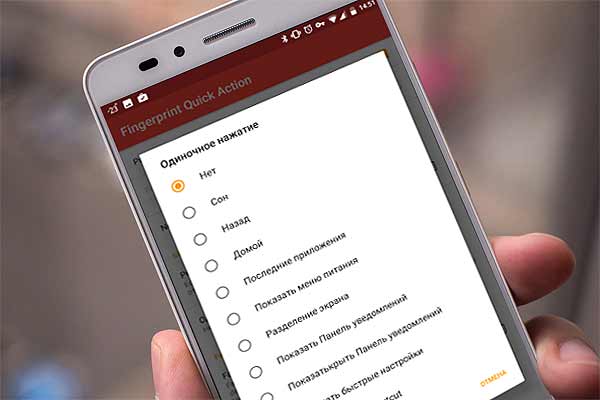
Потому если другие мобильные чудеса в исполнении сканера смартфона вам не нужны, тогда нынешних способностей Fingerprint Quick Action должно хватить.
Для этого:
- качаем, устанавливаем и запускаем приложение;
- читаем или не читаем дисклеймер в начале и жмем ОК;
- далее активируем прогу (ставим галочку в чек-боксе «Разрешить Fingerprint Quick Action«), и еще раз жмем ОК в появившемся окошке;
- тапаем Fingerprint Quick Action (третье сверху);
- включаем (переключатель — положение «Вкл«) и жмем ОК;
- возвращаемся на главный экран и запускаем Fingerprint Quick Action заново;
- в настройках тапаем «Одиночное нажатие» и в меню выбираем «Показать панель уведомлений«;
- закрываем настройки и тестим новую функцию сканера отпечатка.
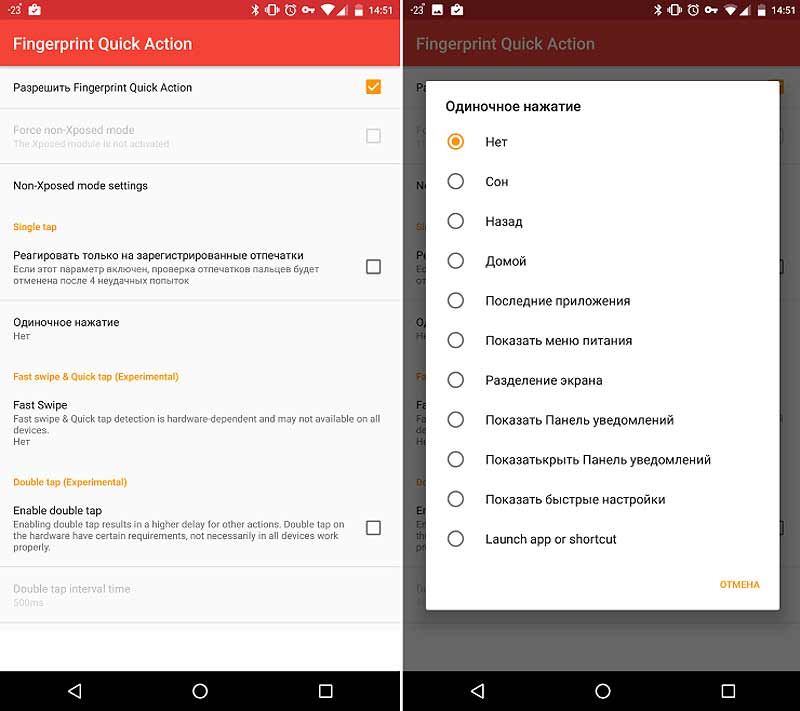
Не пропустите: Character AI на Android-смартфоне: что делать, когда не работает
О нюансах. Вы сразу же заметите, что Quick Action, то бишь, «быстрое движение» не получается. Это нормально. На самом деле приложение так и работает.
Чтобы открылась панель уведомлений, нужен долгий тап (нажать и чуть подержать). А чтобы открывать панель свайпом, надо в настройках данное действие «привязать» к опции Fast swipe & Quick tap. Получается тоже неплохо, но рекомендуем поэкспериментировать с настройками своего сматфона.
В качестве альтернативного варианта, можно также попробовать другое приложение. Называется оно «Жесты с отпечатком пальца«, и его тоже найти можно в Play Маркете. Функционал и система настроек у него во многом схожи.
Добавим также, что в обоих программах имеют место быть спецтребования: Android не ниже 6.0 или 7.0, плюс root-доступ и пр. Кроме того, в некоторых смартфона жесты сканера даже с этими приложениями либо работают не все, или вовсе не работают.
Не пропустите: Пропала иконка с экрана Android-смартфона: как вернуть ее обратно
как включить двойное нажатие и только для зарегистрированных «пальчиков»
Эта фича в Fingerprint Quick Action тоже весьма полезна. Включается она следующим образом:
- запускаем приложение;
- активируем опцию Enable double tap (ставим галочку в чек-боксе), с ней по сканеру тапать надо дважды (удобный интервал можно настроить), чтобы выполнялось нужное действие;
- тут же рядом активируем вторую опцию «Реагировать только на зарегистрированные отпечатки«.
Вкратце о последствиях. В ответ использование незарегистрированных в смартфоне отпечатков (ваших или чужих), сканер перестает работать до тех пор, пока вы не заблокируете аппарат и не разблокируете его по-новой через PIN-код или графический ключ.


